
Αυτό το λογισμικό θα διατηρήσει τα προγράμματα οδήγησης σας σε λειτουργία και σε λειτουργία, διατηρώντας έτσι ασφαλή από συνηθισμένα σφάλματα υπολογιστή και αστοχία υλικού. Ελέγξτε τώρα όλα τα προγράμματα οδήγησης σας σε 3 εύκολα βήματα:
- Κατεβάστε το DriverFix (επαληθευμένο αρχείο λήψης).
- Κάντε κλικ Εναρξη σάρωσης για να βρείτε όλα τα προβληματικά προγράμματα οδήγησης.
- Κάντε κλικ Ενημέρωση προγραμμάτων οδήγησης για να λάβετε νέες εκδόσεις και να αποφύγετε δυσλειτουργίες του συστήματος.
- Το DriverFix έχει ληφθεί από το 0 αναγνώστες αυτόν τον μήνα.
ο Λειτουργία βίντεο On Demand Twitch επιτρέπει στους χρήστες που έχασαν μια ζωντανή ροή να το παρακολουθήσουν αργότερα. Επίσης, διατηρεί μια χρονική σήμανση της προηγούμενης προβολής του βίντεο, ώστε να μπορείτε να επιστρέψετε στο σημείο που σταματήσατε. Αυτό είναι, με κάθε τρόπο, απαραίτητο χαρακτηριστικό, αλλά πρόσφατα άρχισε να ενοχλεί ορισμένους χρήστες. Δηλαδή, αναφέρουν ότι ο Twitch δεν θυμάται πού έφυγαν.
Δείτε τι είπε ένας χρήστης στο Twitch subreddit:
Ο Twitch δεν θυμάται πλέον πόσο μακριά σε ένα VOD ήμουν όταν σταμάτησα να βλέπω. Όπως και στα βίντεο του youtube, εάν σταματήσετε να παρακολουθείτε και μετά επιστρέψετε, το youtube θα θυμάται το μέρος που σταματήσατε. Ο Twitch έκανε το ίδιο με τα VOD, αλλά την περασμένη εβδομάδα φαίνεται να μην το κάνει πλέον και πρέπει να πλοηγηθώ στο σημείο που νομίζω ότι έφυγα. Υπάρχει κάποιος άλλος που έχει αυτό το ζήτημα;
Μάθετε πώς να το διορθώσετε με τα βήματα που παρατίθενται παρακάτω.
Γιατί τα VOD δεν θυμούνται πού έφυγα;
1. Εκκαθάριση της προσωρινής μνήμης του προγράμματος περιήγησης
Chrome και Mozilla
- ΤύποςShift + Ctrl + Διαγραφή για να ανοίξετε τοΕκκαθάριση δεδομένων περιήγησηςΜενού.
- Επιλέξτε "ΣυνεχώςΩς το χρονικό εύρος.
- Εστίαση στη διαγραφή "Μπισκότα', ‘Προσωρινά αποθηκευμένες εικόνες και αρχεία«Και άλλα δεδομένα ιστότοπου.
- Τέλος, κάντε κλικ στο Καθαρισμός δεδομένωνκουμπί.
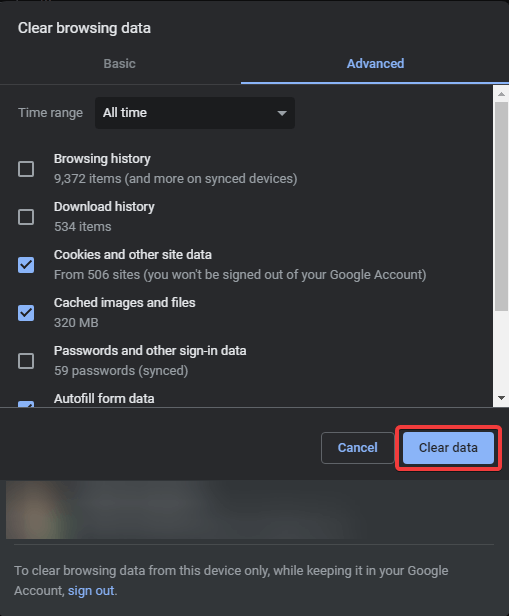
Microsoft Edge
- ΑνοιξεΑκρη.
- ΤύποςCtrl + Shift + Διαγραφή.
- Επιλέξτε όλα τα πλαίσια και κάντε κλικ Σαφή.
2. Απενεργοποίηση επεκτάσεων προγράμματος περιήγησης
- Κάντε κλικ στο μενού 3 κουκκίδων (μενού χάμπουργκερ στον Firefox) και επιλέξτε Περισσότερα εργαλεία> Επεκτάσεις.
- Δεν είναι απαραίτητο να απενεργοποιήσετε όλες τις επεκτάσεις, αλλά αποκλειστές διαφημίσεων και επεκτάσεις διακομιστή μεσολάβησης πρέπει να απενεργοποιηθεί.
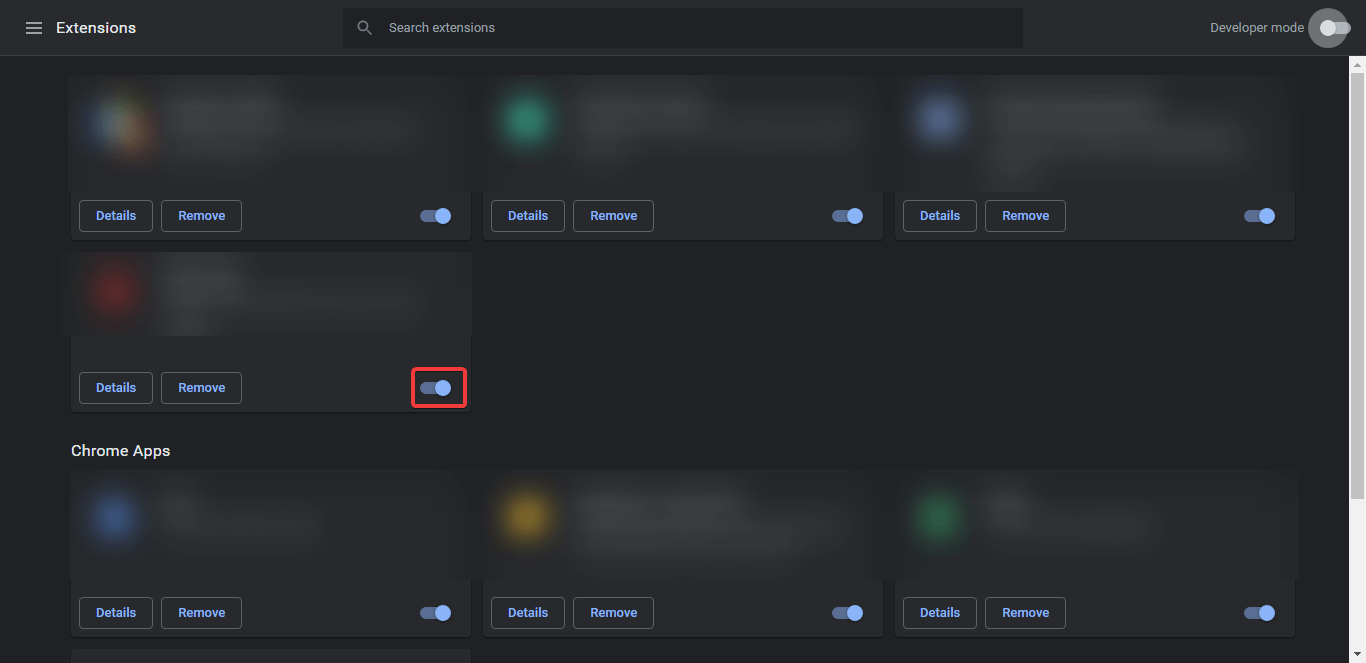
- Επανεκκινήστε το πρόγραμμα περιήγησης και μεταβείτε στο Twitch.tv πάλι.
Αναζητάτε το καλύτερο 4 λογισμικό ζωντανής ροής για το Twitch; Εδώ είναι οι καλύτερες επιλογές.
3. Απενεργοποίηση επιτάχυνσης υλικού
- Ανοίξτε τις Ρυθμίσεις στο πρόγραμμα περιήγησής σας. Στη γραμμή αναζήτησης, αναζητήστε Σκεύη, εξαρτήματα επιτάχυνση.
- Απενεργοποιήστε το Χρησιμοποιήστε επιτάχυνση υλικού όποτε είναι διαθέσιμη και επανεκκινήστε το πρόγραμμα περιήγησής σας.
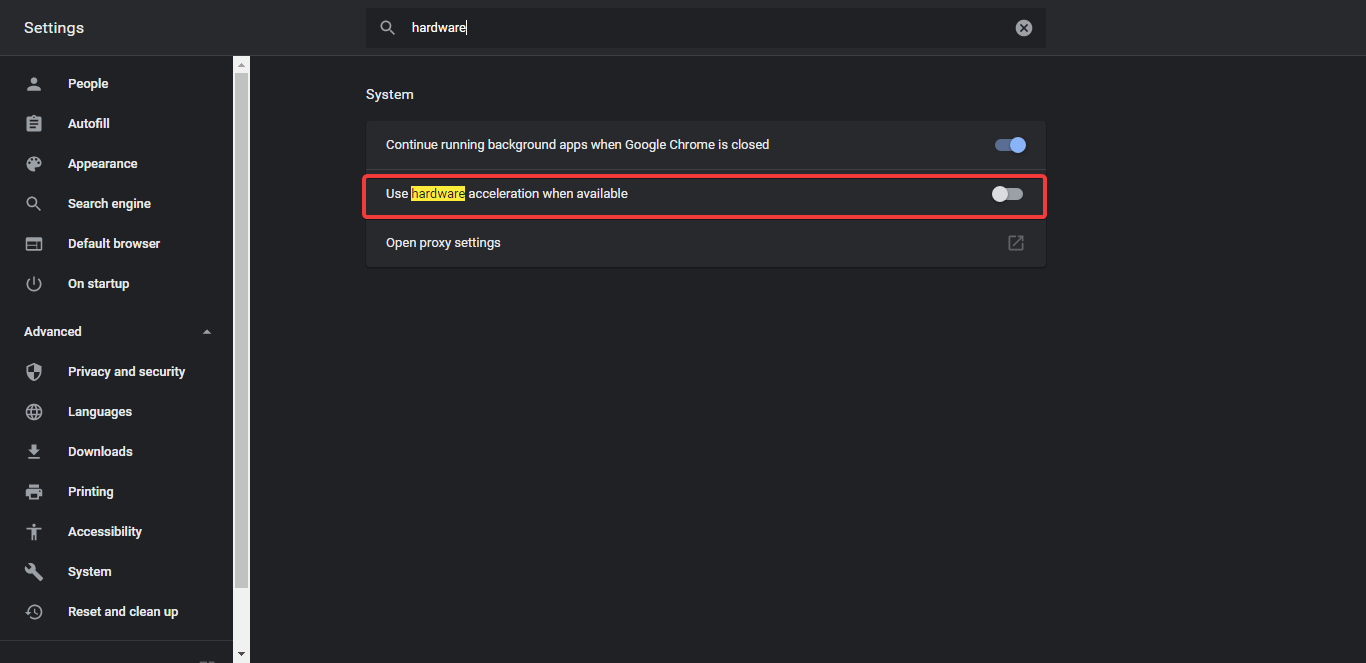
- Αναζητήστε βελτιώσεις με Twitch VODs.
4. Αποσυνδεθείτε προσωρινά
- Ανοίξτε το Twitch.tv στο πρόγραμμα περιήγησής σας.
- Κάντε κλικ στο avatar του προφίλ σας στην επάνω δεξιά γωνία και Αποσύνδεση.
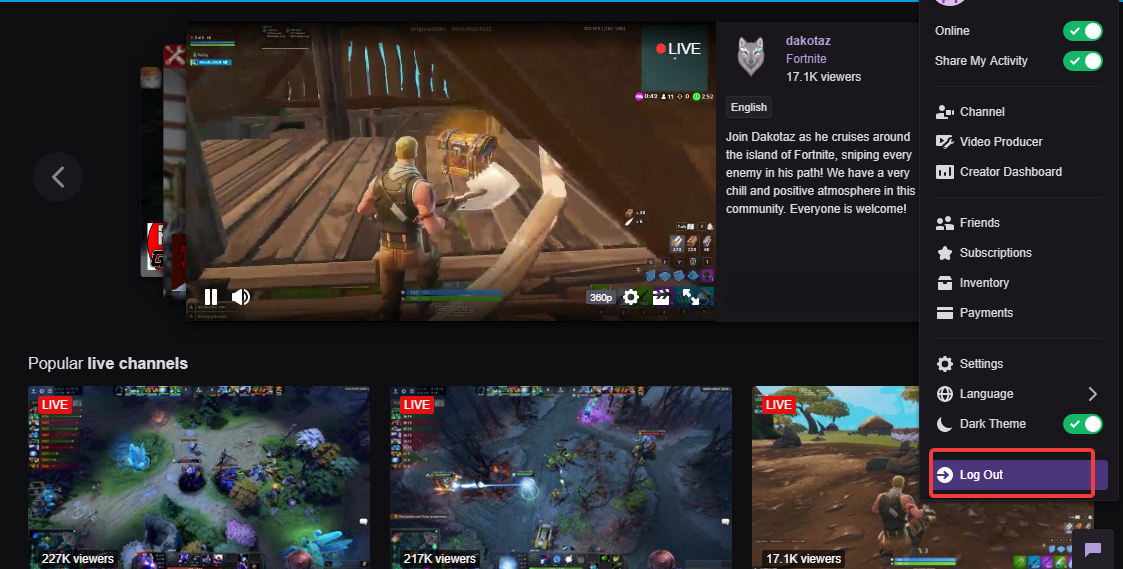
- Δοκιμάστε να αποκτήσετε πρόσβαση Twitch VODs ενώ δεν έχετε εισέλθει, καθώς φαίνεται ότι ο Twitch θυμάται πού σταματήσατε έτσι.
5. Εναλλαγή προγράμματος περιήγησης
Εναλλακτικά, μπορείτε να δοκιμάσετε και να αλλάξετε το πρόγραμμα περιήγησης. Η κορυφαία επιλογή μας είναι το πρόγραμμα περιήγησης UR που είναι, μακράν, το πιο ιδιωτικό και ασφαλές πρόγραμμα περιήγησης, χωρίς να θυσιάζεται η συνήθης χρηστικότητα του Chrome / Mozilla. Δείτε το παρακάτω και δείτε μόνοι σας.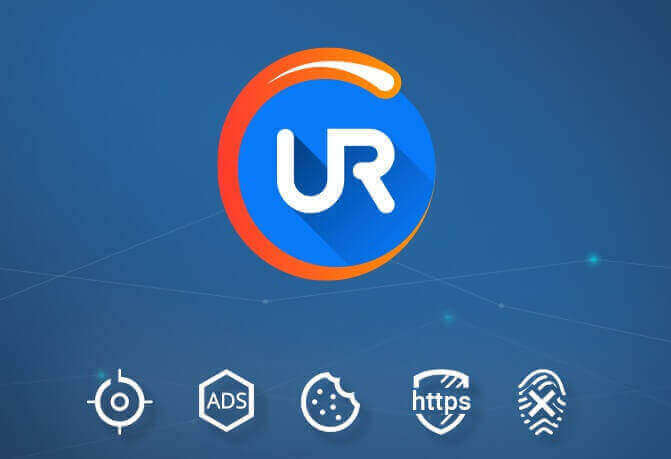
Αυτό είναι. Ας ελπίσουμε ότι αυτά τα βήματα ήταν χρήσιμα και ο Twitch θυμάται τώρα που σταματήσατε. Εάν εξακολουθείτε να ενοχλείτε από το σφάλμα, φροντίστε να στείλετε το εισιτήριο στο Twitch Support, εδώ.
ΣΧΕΤΙΚΕΣ ΙΣΤΟΡΙΕΣ ΠΡΕΠΕΙ ΝΑ ΕΞΕΤΑΣΕΤΕ:
- Δεν μπορείτε να βρείτε παιχνίδια στο Twitch; Δείτε πώς μπορείτε να το διορθώσετε
- Επιδιόρθωση Δεν είναι δυνατή η συμμετοχή στο σφάλμα Twitch [ΓΡΗΓΟΡΗΣ ΟΔΗΓΟΣ]
- Επιδιόρθωση κάτι πήγε στραβά Twitch λάθος για πάντα

![Το Twitch δεν συνδέεται στο YouTube / Blizzard / Steam [FIX]](/f/d24c05f989c992129f34ff06a9461221.png?width=300&height=460)
![4 καλύτερα προγράμματα μετάδοσης για το Twitch [2021 Guide]](/f/fc9c8b55fb986cd759ad2e62c3f606bb.jpg?width=300&height=460)